Die Schwarm-App von Foursquare: Was sie ist und wie man sie benutzt
Sehen Sie Standort-Check-ins, die von Ihren Freunden in den sozialen Medien über eine App namens Swarm geteilt wurden? Oder hat dich ein Freund zu diesem Spaß eingeladen? Hier erfahren Sie, worum es bei der Foursquare Swarm-App geht und warum Sie sie vielleicht verwenden möchten.
Was ist die Foursquare Swarm-App?
Swarm ist eine Social Location-Sharing-App von den Entwicklern des Foursquare-Stadtführer. Der City Guide startete 2009 und entwickelte sich schnell zu einer beliebten Location-Sharing-Plattform. Die Leute würden "einchecken", um Freunden mit Hilfe ihres Mobilgeräts mitzuteilen, wo sie sich befinden GPS-Funktion.
Jetzt ist die Foursquare City Guide-App ein Werkzeug, um Orte in Ihrer Nähe zu finden, und die neuere Swarm-App enthält die meisten der früheren Social-Networking-Funktionen. Mit anderen Worten, wenn Sie Ihren Standort mit Freunden teilen möchten, sollten Sie Swarm verwenden. Wenn Sie gerne neue Orte in Ihrer Umgebung entdecken, müssen Sie City Guide verwenden.
Laden Sie Schwarm herunter und melden Sie sich an
Wenn Sie ein Konto bei der Foursquare City Guide-App haben, können Sie sich mit denselben Anmeldeinformationen bei Swarm anmelden und Ihre Profildetails, Freunde und den Check-in-Verlauf hinzufügen.
Wenn Sie kein Foursquare-Konto haben, melden Sie sich bei Swarm über Ihr. an Facebook Konto erstellen oder mit Ihrer E-Mail-Adresse ein neues Konto erstellen.
Sobald Sie sich zum ersten Mal bei Swarm angemeldet haben, führt Sie die App durch einige Einführungsbildschirme, bevor Sie sie verwenden können.
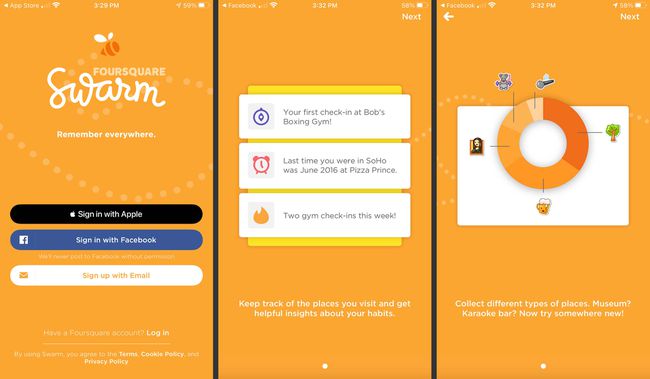
Die Schwarm-App ist kostenlos für iOS und Android. Gehen Sie zum App Store, um Laden Sie die App für iOS herunter, oder gehen Sie zu Google Play, um Laden Sie die App für Android herunter.
Sehen Sie sich Ihre Zeitleiste an
Tippen Sie auf die Person -Symbol in der unteren linken Ecke, um eine Kartenzusammenfassung Ihres Standorts und Ihrer Check-ins sowie eine Zeitleiste Ihrer vorherigen Check-ins anzuzeigen. Tippen Sie auf die Karte oben auf dem Bildschirm, um die von Ihnen besuchten Orte in der Nähe anzuzeigen.
Wenn Sie noch nirgendwo eingecheckt haben, sehen Sie möglicherweise nicht viel in Ihrer Zeitleiste. Die App kann jedoch einige Check-in-Vorschläge basierend auf den Standortdaten geben, die die App vom GPS Ihres Geräts aufnimmt.
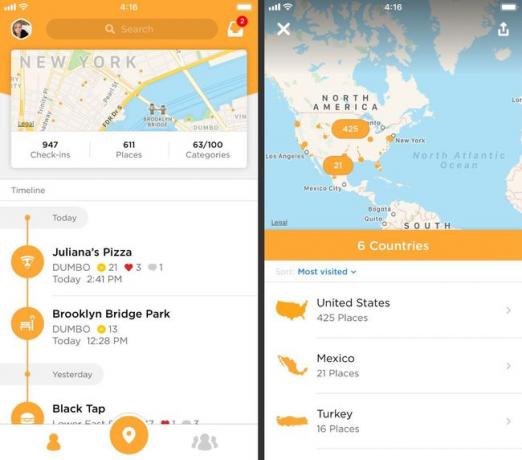
Verbinden Sie sich mit Freunden
Wenn Sie ein neuer Benutzer sind, werden Sie von der App aufgefordert, Freunde hinzuzufügen. Sie können auswählen Freunde über Kontakte finden und finden Sie Freunde von allen aufgeführten Social-Media-Plattformen.
Du kannst auch zur Registerkarte Freunde navigieren, indem du auf das tippst Freunde Symbol in der unteren rechten Ecke. Beginnen Sie mit der Eingabe des Namens eines Freundes im Suche Feld oben oder durchsuchen Sie Ihre bestehenden Kontakte, um zu sehen, wer auf Swarm ist. Die App bietet möglicherweise auch ein paar Freundesvorschläge.
Wenn Sie jetzt zu diesem Tab navigieren, sehen Sie eine Zeitleiste der Check-ins Ihrer Freunde. Und wenn du einen neuen Freund hinzufügen möchtest, tippe auf Freunde hinzufügen.
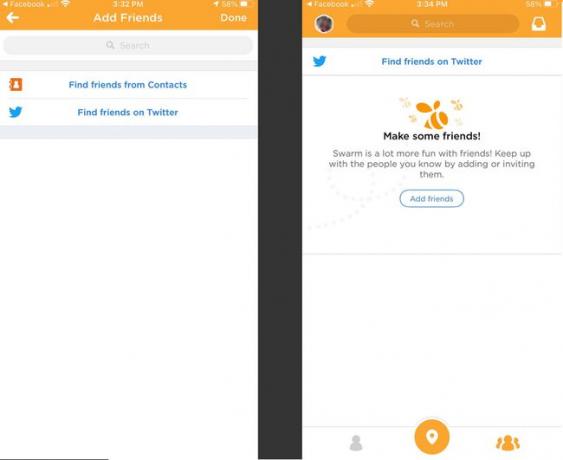
Passen Sie Ihr Profil und Ihre Datenschutzeinstellungen an
Greifen Sie auf Ihr Schwarmprofil zu, indem Sie auf tippen Profil Symbol in der oberen linken Ecke eines beliebigen Tabs. Hier können Sie ein Profilbild, Ihren Namen, Ihre Telefonnummer, Ihre E-Mail-Adresse, Ihr Geschlecht, Ihren Standort und eine kurze Biografie hinzufügen. Sie können auch eine Zusammenfassung der Informationen basierend auf Ihren Check-ins anzeigen.
Um Ihre Datenschutzeinstellungen zu konfigurieren, tippen Sie auf das Einstellungen Symbol in der oberen rechten Ecke des Profil Tab. Tippen Sie dann auf Datenschutzeinstellungen.
Von hier aus können Sie Optionen auswählen, wie Ihre Kontaktinformationen geteilt werden, wie Ihre Check-ins geteilt werden, wer Ihre Profilstatistiken sehen kann und mehr. Sie können auch zurück zum Einstellungen Registerkarte, um Ihre Einstellungen für Soundeffekte, Benachrichtigungen und Anwendungen von Drittanbietern zu konfigurieren.
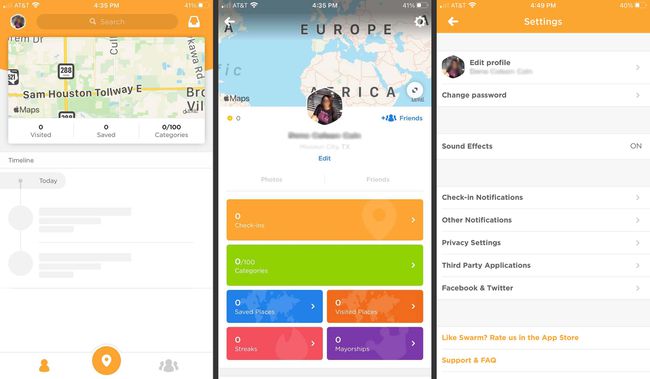
Checken Sie ein, um Ihren Standort zu teilen
Nachdem Sie sich nun mit einigen Freunden verbunden, Ihr Profil angepasst und Ihre Datenschutzeinstellungen konfiguriert haben, können Sie Ihren Standort freigeben.
Tippen Sie auf die Standort-Pin im unteren mittleren Bereich des Bildschirms. Swarm erkennt dann automatisch Ihren aktuellen Standort und listet ihn oben auf, aber Sie können auf tippen Den Ort wechseln unter Ihrem Standort, wenn Sie lieber einen anderen Ort in der Nähe auswählen möchten.
Check-ins ähneln Beiträgen in anderen sozialen Netzwerken wie Facebook. Sie können Ihrem Check-in einen Kommentar hinzufügen und eine der Optionen auswählen Emoji Symbole im oberen vertikalen Menü. Sie können auch die Kamera Symbol unter Ihrem Profilbild, um ein Foto aufzunehmen und an Ihren Check-in anzuhängen.
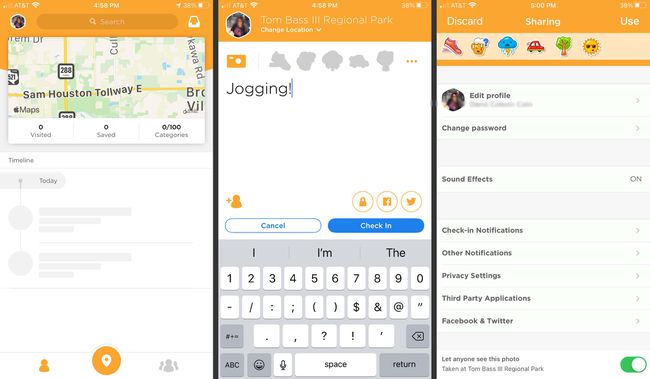
Tippen Sie auf die Person -Symbol in der unteren linken Ecke, um andere Freunde zu markieren, mit denen du zusammen bist, oder tippe auf das Sperren Symbol zum Einchecken außerhalb des Rasters. Wähle aus Facebook und Twitter Symbole, um sie automatisch mit Ihren sozialen Profilen zu teilen.
Auswählen Check-In wenn du fertig bist.
